¿cómo eliminar filas ocultas en excel?
A veces, mientras trabajan con datos de Excel, los usuarios ocultan varias filas y columnas que no quieren ver y, más tarde, después de preparar los datos, eliminar estas múltiples filas y columnas ocultas de los datos es una tarea tediosa.
Para superar esto, Excel tiene una función incorporada para buscar y eliminar filas y columnas ocultas de una sola vez. A continuación se muestran algunos pasos rápidos y sencillos para eliminar todas las filas o columnas ocultas en Excel.
Elimine todas las filas o columnas ocultas en Excel usando Inspeccionar documento
- Primero, haga clic en la pestaña «Archivo».
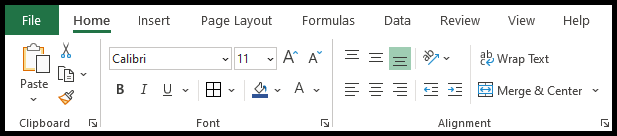
- Después de eso, haga clic en «Información» en el menú contextual, luego haga clic en «Verificar problemas» y luego en «Inspeccionar documento».
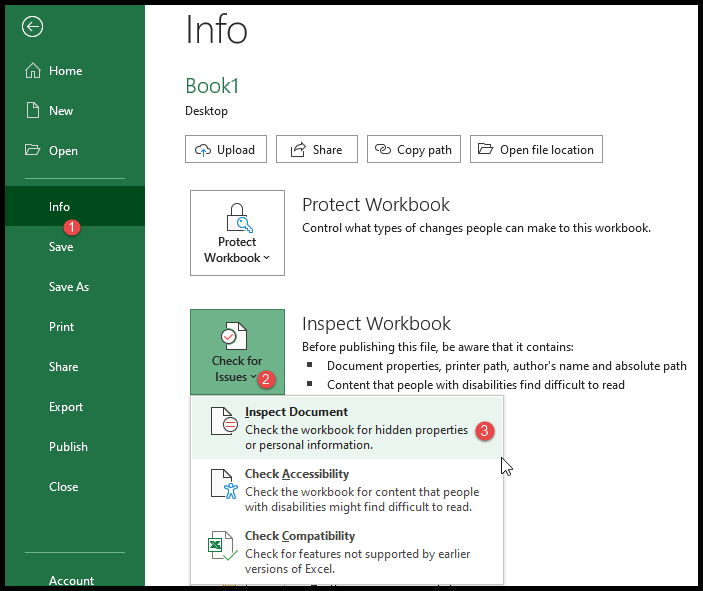
- Una vez que hace clic en «Inspeccionar documento», Excel abre el menú «Inspector de documentos».
- Ahora sólo necesitas hacer clic en el botón «Inspeccionar».
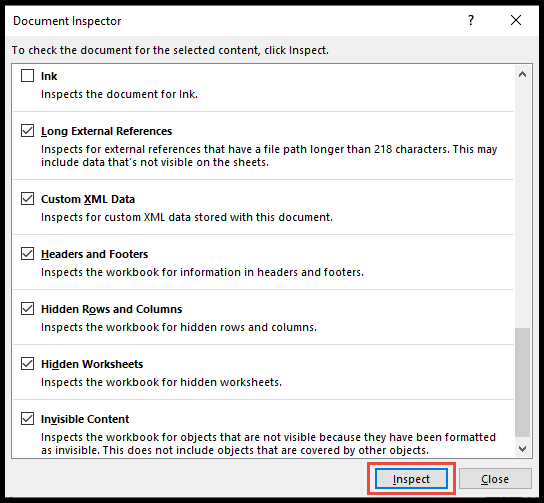
- Al final, haga clic en «Eliminar todo» en la selección «Filas y columnas ocultas».
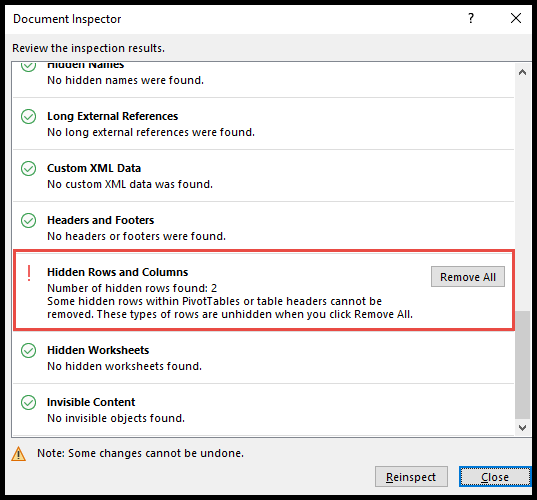
- En este punto, se han eliminado todas las filas o columnas ocultas en Excel.
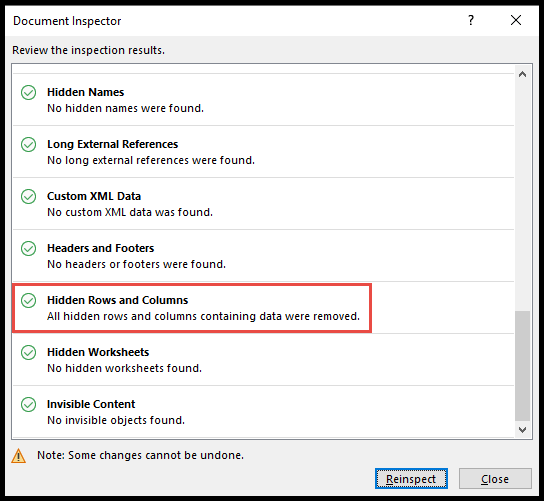
Elimine todas las filas o columnas ocultas usando VBA
En los dos códigos siguientes, puede eliminar las filas y columnas del rango usado que están ocultas.
Sub delete_hidden_columns() Dim ws As Worksheet Dim iCol As Integer Set ws = ActiveSheet iCol = ws.UsedRange.Columns(ws.UsedRange.Columns.Count).Column For i = iCol To 1 Step -1 If Columns(i).Hidden = True Then Columns(i).EntireColumn.Delete Next End Sub '------------------------------------------------- Sub delete_hidden_rows() Dim ws As Worksheet Dim iRow As Integer Set ws = ActiveSheet iRow = ws.UsedRange.Columns(ws.UsedRange.Rows.Count).Row For i = iRow To 1 Step -1 If Rows(i).Hidden = True Then Rows(i).EntireRow.Delete Next End Sub
Conceptos básicos de Microsoft Excel (componentes, piezas y notas de conocimiento)